recuperar windows 8 desde particion recovery toshiba
Esta semana estoy revisando portátiles para poner en venta en la web de moviles portatiles que junto a la gente de Seo y Web estamos ultimando, y en muchos de ellos hay que hacer algunos trabajos de puesta a punto (Formatear, meter drivers, cambiar de versión, revisar el estado general, comprobar la duración de las baterías…); además, son todo tipo de equipos, con orígenes muy diversos, incluso con diferencias entre idiomas y versiones de sistema operativo. Por eso, me he estado enfrentando a eso de recuperar windows 8 desde particion recovery, hoy os voy a contar como lo hago con los Toshiba. Las capturas que os pongo son en inglés, espero que no os sea un problema (Aprended inglés, gañanes!!!!)
Pasos para recuperar windows 8 desde particion recovery toshiba
- Al encender el portátil, pulsamos la tecla del cero. La que está en el teclado, no la del numérico (Si lo tiene tu portátil). Hay que pulsarlo durante la pantalla de inicio que sale con el logo de Toshiba, y sabremos que ha funcionado porque justo debajo del logo (Donde aparece el circulito de carga de la UEFI) veréis que aparece Loading, Cargando, o como quiera que sea el idioma en el que esté vuestro equipo
- Dependiendo del modelo exacto os puede aparecer o no esta pantalla, en la que os dice que vamos a iniciar el proceso de recuperación, y que si queremos seguir. Obviamente, le diremos que si.
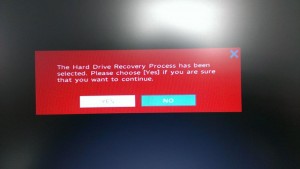
- Nos enviará a una pantalla azúl con varias opciones. Aquí elegiremos la última opción, con la que podemos ver si reparamos el equipo o si lo recuperamos completamente
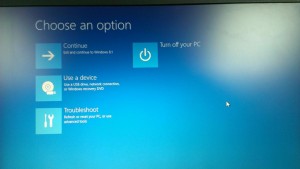
- Luego de ello nos dará otras opciones: Recuperar el sistema sin tocar los archivos (Por si se nos ha roto algo de la configuración), Reiniciar el sistema (Lo que viene siendo una recuperación completa, lo que nos interesa), las opciones avanzadas y otras opciones y herramientas. Elegimos la segunda
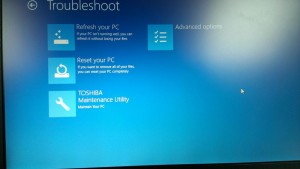
- Después nos aparecerá una pantalla en la que cargará un tiempo el proceso
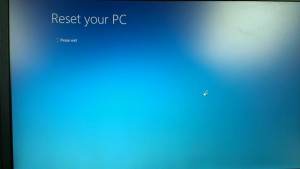
- En último lugar, cargará los archivos desde la pantalla de arranque UEFI y montará el disco con la configuración que tengamos, borrando todos los archivos y preferencias que tuviéramos. Tardará un rato,
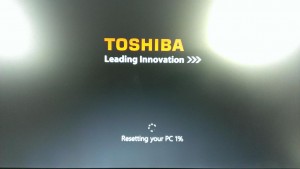
Y ya con esto tendremos el equipo preparado para iniciar el sysprep de windows 8, para poner nuestras preferencias y tener el equipo funcionando. No ha sido difícil, ¿verdad?